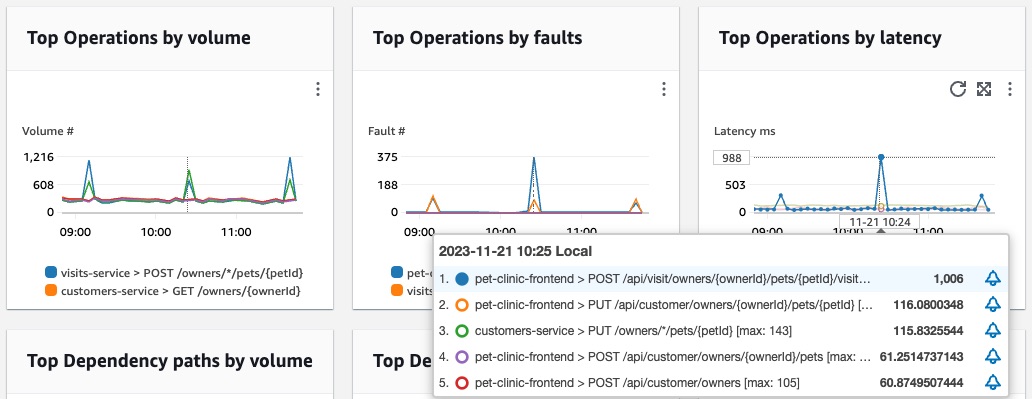サービスページで全体的なサービスアクティビティと運用状態を確認する
サービスページでは、Application Signals が有効になっているサービスのリストを確認できます。また、オペレーションのメトリクスを表示して、どのサービスに異常なサービスレベル指標 (SLI) があるかをすばやく確認することもできます。ドリルダウンしてパフォーマンスの異常を探しながら、運用上の問題の根本原因を特定します。このページを表示するには、CloudWatch コンソール
サービスの運用状態に関するメトリクスを詳しく見る
サービスページの上部には、サービス全体の運用状態のグラフと、上位のサービスとサービス依存関係を障害発生率別に表示した複数のテーブルが表示されます。左側のサービスグラフには、現在のページレベルの時間フィルターで正常または異常なサービスレベル指標 (SLI) が発生したサービスの数の内訳が表示されます。SLI により、レイテンシー、可用性、その他の運用メトリクスをモニタリングできます。
グラフの横にある 2 つのテーブルには、上位サービスのリストが障害発生率別に表示されます。いずれかのテーブルのサービス名を選択すると、サービスの詳細ページが開き、サービスオペレーションの詳細が詳しく表示されます。依存関係パスを選択して詳細ページを開き、サービス依存関係の詳細を表示します。ページの右上でより長い期間のフィルターを選択した場合でも、過去 3 時間までの情報が両方のテーブルに表示されます。
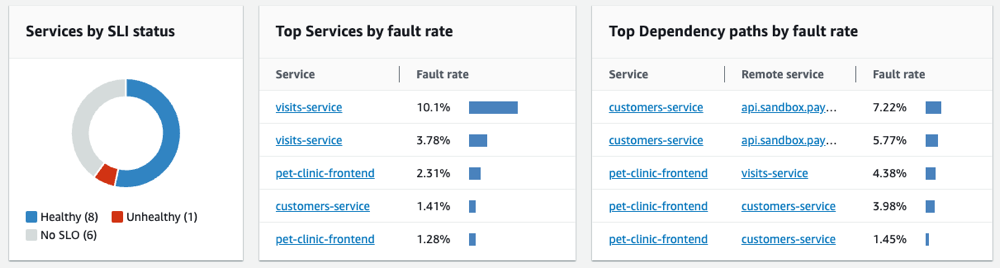
サービステーブルで運用状態を監視する
サービステーブルには、Application Signals が有効になっているサービスのリストが表示されます。[Application Signals を有効にする] を選択してセットアップページを開き、サービスの設定を開始します。詳細については、「Application Signals を有効にする」を参照してください。
フィルターテキストボックスから 1 つまたは複数のプロパティを選択して、サービステーブルをフィルタリングすると、探しているものを見つけやすくなります。各プロパティを選択すると、フィルター条件が表示されます。フィルターテキストボックスの下に、すべてのフィルターが表示されます。[フィルターのクリア] を選択すると、いつでもテーブルのフィルターを削除できます。
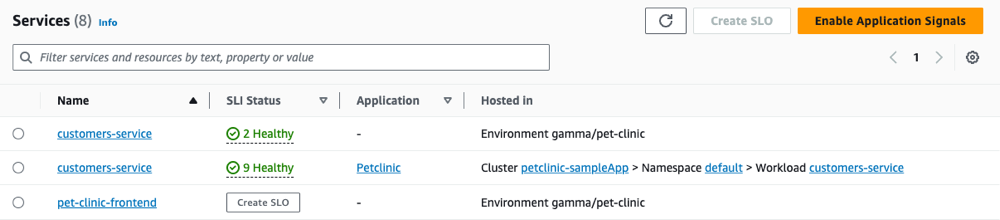
テーブル内のサービスの名前を選択すると、サービスレベルのメトリクス、オペレーション、その他の詳細を含むサービスの詳細ページが表示されます。サービスの基盤となるコンピュートリソースを AppRegistry のアプリケーションまたは AWS Management Consoleホームページのアプリケーションカードに関連付けている場合は、アプリケーション名を選択すると、myApplications コンソールページにアプリケーションの詳細が表示されます。Amazon EKS でホストされているサービスの場合は、[ホスト元] 列内の任意のリンクを選択すると、CloudWatch Container Insights 内のクラスター、名前空間、またはワークロードが表示されます。Amazon ECS または Amazon EC2 で実行されているサービスの場合は、環境値が表示されます。
サービスレベル指標 (SLI) のステータスは、サービスごとにテーブルに表示されます。サービスの SLI ステータスを選択すると、異常な SLI へのリンクと、そのサービスのすべての SLO を確認するためのリンクを含むポップアップが表示されます。
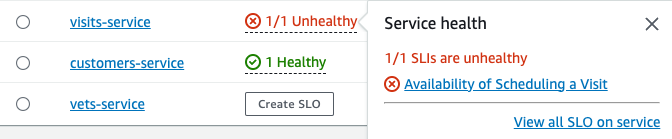
サービスの SLO が作成されていない場合は、[SLI ステータス] 列の [SLO の作成] ボタンを選択します。サービスに追加の SLO を作成するには、サービス名の横にあるオプションボタンを選択し、テーブルの右上にある [SLO の作成] を選択します。SLO を作成すると、どのサービスとオペレーションが正常に実行されていて、どれが異常かがひとめでわかります。詳細については、「service level objectives (SLOs)」を参照してください。
上位のオペレーションと依存関係のメトリクスを確認する
サービステーブルの下には、すべてのサービスにわたる上位のオペレーションと依存関係が、呼び出し量、障害、レイテンシーごとに表示されます。この一連のグラフには、すべてのサービスで異常が発生する可能性のあるオペレーションと依存関係に関する重要な情報が表示されます。グラフ内の任意のポイントを選択すると、より詳細な一連の情報を含むポップアップが表示されます。グラフの下部にある一連の説明にカーソルを合わせると、特定の運用や依存関係パスに関する詳細なメトリクスを含むポップアップが表示されます。グラフの右上隅にあるコンテキストメニューボタンを選択すると、CloudWatch メトリクスやログページの表示などの追加オプションが表示されます。